Ako preložiť príbeh Instagramu, titulok, komentáre a životopis

Hovorí váš obľúbený influencer iným jazykom? Takto môžete preložiť ich príbeh Instagramu, titulky, komentáre a životopis.
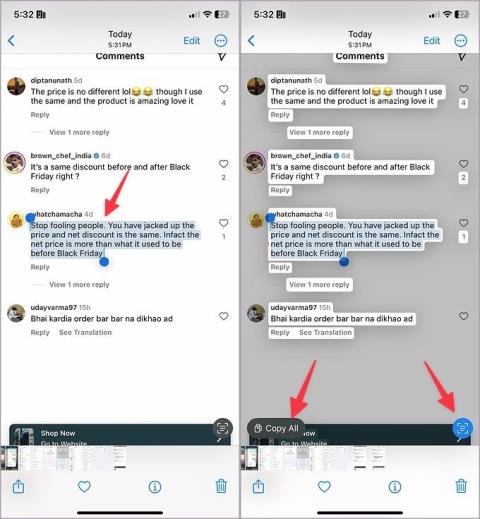
Instagram naďalej prosperuje v rastúcom priestore sociálnych médií. Aj keď ponúka veľa funkcií, ako sú kotúče , príbehy, nekonečné filtre atď., Aplikácia vlastnená Facebookom má jedno do očí bijúce obmedzenie. Neexistuje žiadny spôsob, ako skopírovať komentár v mobilných aplikáciách Instagram. Nemôžete jednoducho dlho stlačiť a skopírovať komentár na Instagrame. Ak chcete skopírovať akýkoľvek komentár na Instagram, musíte sa spoľahnúť na hacky tretích strán.
Obsah
Prečo kopírovať komentáre na Instagrame
Možno ste počas prehliadania Instagramu narazili na vtipný komentár alebo prehrávanie a teraz chcete komentár skopírovať, aby ste ho niekde zverejnili. Keď sa pokúsite skopírovať komentár štandardným spôsobom, kontextové okno kopírovania sa nezobrazí.
Zdieľanie snímky obrazovky Instagramu tiež nie je možné. Pomocou nižšie uvedeného triku môžete jednoducho skopírovať komentáre na Instagram za minútu. Začnime s aplikáciou Instagram pre iOS.
Skopírujte komentáre Instagramu na iPhone
Predvolená aplikácia Fotky na iPhone vám umožňuje extrahovať text z ľubovoľného obrázka. Môžete si urobiť snímku obrazovky komentára na Instagrame a skopírovať ju pomocou aplikácie Fotky. Poďme si to overiť v akcii.
1. Spustite Instagram a súčasne stlačte tlačidlá napájania a zníženia hlasitosti, aby ste urobili snímku.
2. Otvorte aplikáciu Fotografie a vyberte snímku obrazovky.
3. Dlho klepnite a vyberte text, ktorý chcete skopírovať. Klepnite na Kopírovať v plávajúcej ponuke.

Vyššie uvedený trik nemusí fungovať na starých verziách systému iOS. Ak máte iPhone so zastaranou zostavou iOS, použite trik nižšie na kopírovanie trendových komentárov na Instagrame. Funkcia živého textu bola vydaná v systéme iOS 15.
1. Otvorte Instagram na iPhone.
2. Prejdite na príspevok, z ktorého chcete skopírovať komentár.
3. Zatiaľ neotvárajte vlákno komentárov. Namiesto toho klepnite na trojbodkovú ponuku z hlavného príspevku.

4. Vyberte prepojenie Kopírovať .

5. Otvorte Safari, Google Chrome alebo váš preferovaný prehliadač na vašom iPhone.
Poznámka: Na snímkach obrazovky nižšie použijeme Safari ako referencie, pretože je to predvolená možnosť na iPhone.
6. Prilepte skopírovaný odkaz do panela s adresou a stlačte tlačidlo Prejsť.

7. Ak ste sa v mobile neprihlásili na web Instagram, Instagram vás požiada o opätovné prihlásenie.
8. Instagram otvorí príspevok, ktorý ste skopírovali z natívnej aplikácie.
9. Rozbaľte sekciu komentárov. Teraz skúste skopírovať komentár a nezobrazí sa vyskakovacie okno Kopírovať . Dôvod? Stále používame mobilnú webovú verziu Instagramu.

10. Klepnite na ponuku nastavení webovej stránky v paneli s adresou a vyberte možnosť Request Desktop Website .

11. Stránka sa znova načíta s desktopovou verziou Instagramu.
12. Otvorte vlákno komentárov, ale v režime na výšku neuvidíte žiadny komentár.
13. Otočte svoj iPhone na šírku a z bočnej ponuky sa zobrazia komentáre.

14. Dlho stlačte komentár, ktorý chcete skopírovať, a klepnite na vyskakovacie okno Kopírovať .
Teraz môžete komentár prilepiť inam a znova ho použiť.
Skopírujte komentáre Instagramu na Android
Aplikácia Fotky Google pre Android a iPhone prichádza s integráciou Google Lens. Umožňuje vám okamžite extrahovať text z ľubovoľnej snímky obrazovky. Tento trik môžete použiť na kopírovanie komentárov z akejkoľvek aplikácie sociálnych médií.
1. Spustite Instagram a otvorte ľubovoľnú sekciu komentárov. Urobte snímku.
2. Prejdite do služby Fotky Google a nájdite snímku obrazovky.
3. Aplikácia automaticky zobrazí možnosť kopírovania textu v spodnej časti. Klepnite naň.
4. Vyberte text, ktorý chcete extrahovať, a klepnite na Kopírovať text .

Môžete tiež použiť trik prehliadača na kopírovanie komentárov Instagramu v systéme Android. Kroky sú takmer totožné s trikom pre iPhone, ale tentoraz použijeme na kopírovanie komentárov Instagram prehliadač Google Chrome.
1. Otvorte Instagram na Androide a prejdite na príspevok, z ktorého chcete skopírovať komentár.

2. Klepnite na trojbodkovú ponuku v hornej časti a vyberte odkaz Kopírovať .

3. Otvorte Google Chrome a prilepte odkaz. Možno budete musieť znova prihlásiť a vložiť odkaz.
4. Komentár stále nemôžete skopírovať, keďže sme na mobilnej webovej stránke Instagramu. Preveďte ho na desktopovú verziu.

5. Klepnite na ponuku Viac v hornej časti a povoľte prepínač pracovnej plochy .

6. Chrome znova načíta stránku Instagramu a ponúkne vám používateľské rozhranie pracovnej plochy. Na rozdiel od iPhonu tu nemusíte telefón otáčať.
7. Priblížte vlákno komentárov a nájdite komentár, ktorý chcete skopírovať.

8. Dlho stlačte komentáre a vyberte celý komentár alebo jeho časť. Klepnite na Kopírovať a môžete začať.
Skopírujte komentáre Instagramu na telefónoch Pixel
Ak máte telefón Google Pixel, nemusíte robiť žiadne snímky obrazovky ani používať prehliadač na kopírovanie komentára z Instagramu. Akýkoľvek text môžete extrahovať priamo z ponuky nedávnych aplikácií. Poďme si to overiť v akcii.
1. Spustite Instagram na svojom telefóne Pixel. Nezabudnite nechať sekciu komentárov otvorenú.
2. Potiahnutím nahor a podržaním zdola otvorte ponuku posledných aplikácií.
3. Dlho klepnite na komentár a skopírujte text. Pekné, nie?

Kopírovať komentáre na ploche Instagramu
Ide o štandardnú záležitosť, pokiaľ ide o kopírovanie komentárov na Instagrame z desktopovej verzie. Môžete sa prihlásiť na web Instagram na PC alebo Mac, prejsť na akýkoľvek príspevok a skopírovať komentáre ako zvyčajne. Neexistujú tu žiadne obmedzenia, ako v prípade mobilných aplikácií Instagram.
často kladené otázky
1. Prečo nemôžem kopírovať komentáre Instagramu z mobilných aplikácií?
S rastúcou popularitou Instagramu chce spoločnosť zabrániť kopírovaniu a prilepeniu spamu na celej platforme. Preto deaktivoval funkcie kopírovania pre komentáre.
2. Môžem kopírovať text z Instagram Stories?
Nie, nemôžete kopírovať text z Instagram Stories. Text v Instagram Stories funguje podobne ako text vo videách na YouTube. Nemôžete to skopírovať.
Balenie: Kopírujte komentáre na Instagrame
Vyššie uvedené kroky môžu znieť ako príliš veľa práce na kopírovanie komentárov Instagramu na mobil. Ale keď to pochopíte, kopírovanie komentárov Instagramu na iPhone alebo Android vám zaberie sotva pár minút. Môže byť tiež užitočné, keď chcete skopírovať kompliment na fotografiu alebo produkt na Instagrame ako posudok a zdieľať ho na iných platformách.
Hovorí váš obľúbený influencer iným jazykom? Takto môžete preložiť ich príbeh Instagramu, titulky, komentáre a životopis.
Microsoft Copilot je teraz pre Android a iOS a ponúka funkcie chatbotov, generovanie obrázkov a oveľa viac. Tu je návod, ako ho môžete použiť a používať
Zaujíma vás, ako zdieľať (uložené) zbierky na spoluprácu s kýmkoľvek na Instagrame? Tu je návod, ako vytvárať, zdieľať a pridávať do uložených zbierok.
Chcete odstrániť pozadie z obrázka zadarmo? Tu je návod, ako pomocou aplikácie Maľovanie a maľovanie 3D spriehľadniť pozadie obrázka.
Vlastné pokyny sú užitočné na to, aby o vás ChatGPT vedelo a môžu byť užitočné aj pri nastavení predvoleného štýlu a preferencií.
Chcete používať dva počítače so systémom Windows pomocou rovnakej myši a klávesnice? Naučte sa používať PowerToys na ovládanie viacerých počítačov pomocou jednej myši a klávesnice.
Zistite, ako sa zásobník miniaplikácií a inteligentný zásobník líšia a ako okamžite pridať, odstrániť a upraviť zásobníky miniaplikácií na vašom iPhone. Uľahčuje pohyb.
Reštartujete svoj iPhone tak, že ho najskôr vypnete a potom znova zapnete? Naučte sa reštartovať svoj iPhone jednoducho ako Android.
Zaujíma vás, aké je číslo modelu Fire TV Stick, ktorý máte. Pozrite si pár jednoduchých spôsobov, ako zistiť číslo modelu.
Pociťujete pomalú rýchlosť nabíjania telefónu? Tu sú spôsoby, ako urýchliť nabíjanie telefónu Samsung Galaxy.
Naučte sa, ako vytvoriť zoznam alebo kontrolný zoznam v aplikácii Poznámky pre iPhone, upravovať zoznam, triediť a odstraňovať položky v zozname a zdieľať poznámky s ostatnými.
Svoje príspevky alebo tweety z X (predtým Twitter) môžete zdieľať na Instagrame v rôznych formátoch, ako sú príspevky, kotúče a príbehy. Tu sa dozviete ako.
Chcete dočasne alebo natrvalo vypnúť OneDrive v počítači so systémom Windows? Zistite, ako sa odhlásiť, pozastaviť, skryť alebo odinštalovať OneDrive v systéme Windows.
Kúpili ste si nedávno OLED telefón, televízor alebo monitor a chcete ho chrániť pred vypálením obrazovky? Tu je návod, ako to dosiahnuť.
Chcete si prezerať poznámky z telefónu Samsung na MacBooku? Zistite, ako získať prístup k Samsung Note na Macu.
Chcete uložiť jednu alebo viacero e-mailových adries do adresára v Gmaile? Zistite, ako pridať e-mail do zoznamu kontaktov v Gmaile z mobilu a počítača.
Ak aplikácia nereaguje a v systéme macOS už nefunguje správne, tu je niekoľko spôsobov, ako vynútiť ukončenie aplikácií v systéme Mac.
Tu sú 4 najlepšie spôsoby zdieľania súborov (veľkých alebo malých) medzi dvoma zariadeniami so systémom Windows bez použitia káblov alebo iných periférnych zariadení.
Nielenže môžete zmeniť obal zoznamu skladieb ľubovoľným obrázkom, ale Apple Music ponúka aj predpripravené obaly, z ktorých si môžete vybrať. Tu je návod, ako upraviť
Príliš veľa zariadení Apple s rovnakým názvom AirDrop? Tu sú rýchle riešenia na zmenu názvu AirDrop na Macu, iPhone a iPade.
Je váš iPhone zaseknutý v tmavom režime? Tu je to, čo môžete urobiť, aby sa váš iPhone prepol späť do svetelného režimu.
Niektoré z najlepších aplikácií morzeovky pre iPhone a iPad na učenie, kódovanie, dekódovanie a dokonca hranie hier na základe štandardných postupov morzeovky.
Chcete chrániť svoje textové správy pred neoprávneným prístupom? Takto môžete uzamknúť aplikáciu správ na vašom iPhone bez útek z väzenia.
Ako sťahovať a používať Apple Mapy offline na iPhone
Hľadáte sprievodcu, ktorý vysvetľuje význam nástrojov na označovanie iPhone? Prečítajte si príspevok a dozviete sa o rôznych tipoch na používanie editora značiek na iPhone.
Zdá sa vám fotoaparát vášho iPhone rozmazaný? Pomocou týchto tipov na riešenie problémov okamžite vyriešite základný problém.
Zistite, ako sa zásobník miniaplikácií a inteligentný zásobník líšia a ako okamžite pridať, odstrániť a upraviť zásobníky miniaplikácií na vašom iPhone. Uľahčuje pohyb.
Tu je to, čo znamená žiadny servisný text alebo ikona na iPhone, ako opraviť žiadnu službu a získať späť signál operátora a čo môžete a nemôžete robiť.
Tu je návod, ako nastaviť a používať tlačidlo Action na novom iPhone 15. Existuje množstvo funkcií, ktorým ho môžete natívne priradiť.
Máte problémy s kontaktným plagátom na vašom iPhone? Pozrite si hlavné spôsoby, ako opraviť nefunkčný plagát kontaktu na iPhone.



























